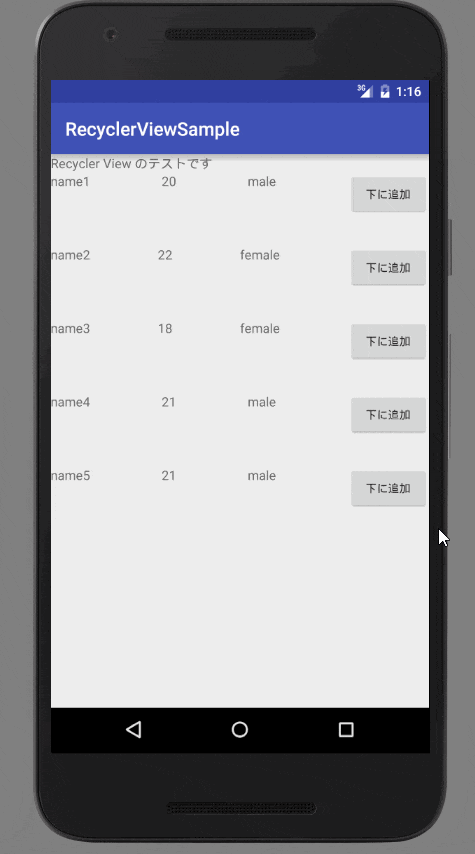動作例:
- コードは GitHub に置きました。
- 以下の手順で動作確認可能です。
- AndroidStudio 起動
- File > New > Project from Version Control > GitHub を選択。 Git Repository URL を https://github.com/Hachimori/AndroidSamples.git に指定してリポジトリをクローンする
- File > Open として、RecyclerViewSample のプロジェクトを開く
準備
-
build.gradle (Module: app) の dependencies に以下を追加
compile 'com.android.support:recyclerview-v7:23.4.0'
実装 (レイアウトファイル)
-
以下のような感じで書く
<android.support.v7.widget.RecyclerView android:id="@+id/recyclerView" android:layout_width="match_parent" android:layout_height="match_parent"/>
実装 (Java)
-
RecyclerView のビューを取得
mRecyclerView = (RecyclerView) view.findViewById(R.id.recyclerview); -
RecycleView に、 LinearLayoutManager をセットする (LinearLayoutManager の代わりに GridLayoutManager をセットすると、グリッド形式で表示できる)
mRecyclerView.setLayoutManager(new LinearLayoutManager(getActivity())); -
CustomAdapter クラスを実装
-
実装例:
private class CustomAdapter extends RecyclerView.Adapter<CustomAdapter.ViewHolder> { private List<Student> mStudentList; class ViewHolder extends RecyclerView.ViewHolder { TextView name; TextView age; TextView gender; Button add; public ViewHolder(View v) { super(v); // 名前 name = (TextView) v.findViewById(R.id.name); // 年齢 age = (TextView) v.findViewById(R.id.age); // 性別 gender = (TextView) v.findViewById(R.id.gender); // "下に追加する" ボタン add = (Button) v.findViewById(R.id.add); } } public CustomAdapter(List<Student> studentList) { mStudentList = studentList; } @Override public ViewHolder onCreateViewHolder(ViewGroup viewGroup, int viewType) { View v = LayoutInflater .from(viewGroup.getContext()) .inflate(R.layout.recyclerview_sample_item, viewGroup, false); return new ViewHolder(v); } @Override public void onBindViewHolder(final ViewHolder viewHolder, int position) { // 文字列をセット viewHolder.name.setText(mStudentList.get(position).getName()); viewHolder.age.setText(String.valueOf(mStudentList.get(position).getAge())); viewHolder.gender.setText(mStudentList.get(position).getGender()); // "下に追加" ボタンが押されたら、下にランダムな要素を追加する viewHolder.add.setOnClickListener(new View.OnClickListener() { @Override public void onClick(View v) { // ランダムな要素の作成 Random rnd = new Random(); Student toAdd = new Student("name" + rnd.nextInt(10), 18 + rnd.nextInt(5), rnd.nextBoolean() ? "male" : "female"); // 要素の追加 addItem(viewHolder.getAdapterPosition() + 1, toAdd); } }); } @Override public int getItemCount() { return mStudentList.size(); } /** * 要素を挿入する * * @param position 挿入する位置 * @param student 挿入する要素 */ public void addItem(int position, Student student) { mStudentList.add(position, student); notifyItemInserted(position); } /** * 要素を削除する * * @param position 削除する位置 */ public void remove(int position) { mStudentList.remove(position); notifyItemRemoved(position); } } private class Student { /** 名前 **/ private String mName; /** 年齢 **/ private int mAge; /** 性別 **/ private String mGender; public Student(String name, int age, String gender) { mName = name; mAge = age; mGender = gender; } public String getName() { return mName; } public int getAge() { return mAge; } public String getGender() { return mGender; } } -
以下、実装のポイント
- CustomAdapter に
RecyclerView.Adapter<CustomAdapter.ViewHolder>を継承させる- CustomAdapter.ViewHolder は、 RecylerView の要素に表示させる View への参照を保持したクラス。CustomAdapter の内部クラスとして定義する
- ViewHolderパターンの参考: Android GridViewのパフォーマンスを上げよう(1/2)
- onCreateViewHolder() メソッド: LayoutInflater でリスト要素の View を作り、ViewHolder のインスタンスにして返す
- onBindViewHolder() メソッド: 引数にある ViewHolder に対して、表示する内容の文字列などを設定する
- getItemCount() メソッド: リストの要素数を返す
- addItem() メソッド: 指定した箇所に要素を挿入する
- remove() メソッド: 指定した箇所の要素を削除する
- CustomAdapter に
-
-
RecycleView に CustomAdapter をセットする
CustomAdapter adapter = new CustomAdapter(new ArrayList<Student>() {{ add(new Student("name1", 20, "male")); add(new Student("name2", 22, "female")); add(new Student("name3", 18, "female")); add(new Student("name4", 21, "male")); add(new Student("name5", 21, "male")); }}); mRecyclerView.setAdapter(adapter); -
ItemTouchHelper.SimpleCallback のメソッドをオーバーライドして、RecyclerView の要素がスワイプされたら削除されるようにする
ItemTouchHelper.SimpleCallback callback = new ItemTouchHelper.SimpleCallback(0, ItemTouchHelper.LEFT | ItemTouchHelper.RIGHT) { @Override public boolean onMove(RecyclerView recyclerView, RecyclerView.ViewHolder viewHolder, RecyclerView.ViewHolder target) { return false; } @Override public void onSwiped(RecyclerView.ViewHolder viewHolder, int direction) { // 横にスワイプされたら要素を消す int swipedPosition = viewHolder.getAdapterPosition(); CustomAdapter adapter = (CustomAdapter) mRecyclerView.getAdapter(); adapter.remove(swipedPosition); } }; -
実装した ItemTouchHelper.SimpleCallback を RecyclerView にアタッチする
(new ItemTouchHelper(callback)).attachToRecyclerView(mRecyclerView);